Roku TV가 느리거나, 반응성 문제 또는 연결 문제가 발생하는 경우, 공장 초기화를 수행하는 것이 효과적인 해결책이 될 수 있습니다. 리모컨에 액세스할 수 있다면 Roku TV를 초기화하는 과정은 간단합니다. 하지만 Roku 리모컨이 반응하지 않거나 손상된 경우 어떻게 해야 할까요? 이런 상황에서는 리모컨 앱이나 물리적인 초기화 버튼을 사용하여 리모컨 없이도 Roku TV를 초기화할 수 있습니다.
Roku TV를 재설정하기 전에
공장 초기화는 기기에 저장된 모든 데이터와 설정을 지운다는 점을 명심하세요. 따라서 초기화를 진행하기 전에 다음 문제 해결 단계를 시도했는지 확인하세요.
- Roku 리모컨의 배터리를 교체하고 TV가 제대로 반응하는지 확인하세요.
- 모든 HDMI 및 전원 케이블이 제대로 연결되었는지 확인하세요. 연결이 느슨하면 검은색 화면과 같은 문제가 발생할 수 있습니다.
- 간단한 속도 테스트를 실시하여 WiFi 연결 문제를 진단하세요. 필요한 경우 다른 WiFi 네트워크로 전환하는 것을 고려하세요.
- 성능에 영향을 줄 수 있는 오류와 버그를 방지하려면 Roku TV가 최신 소프트웨어 버전으로 업데이트되어 있는지 확인하세요.
- Roku 기기가 느리게 실행되는 경우, 불필요한 앱을 삭제 하여 저장 공간을 확보하는 것이 도움이 될 수 있습니다.
- 사소한 문제를 해결하려면 Roku 기기를 재부팅 하는 것도 고려해 보세요 .
리모컨 없이 Roku TV 소프트 리셋
모든 것을 영구적으로 삭제하는 대신, Roku TV에서 소프트 리셋을 수행할 수 있습니다. 이는 사소한 문제를 해결하는 데 효과적입니다.
1. Roku TV가 켜져 있는 동안 전원 코드를 뽑습니다.
2. 장치에서 남아 있는 모든 전력이 방전될 때까지 약 30초 동안 기다리세요.
3. Roku TV의 전원 코드를 다시 연결합니다.
4. Roku TV 하단에 있는 실제 전원 버튼을 눌러 전원을 켭니다.
Roku TV가 제대로 작동하는지 확인하세요. 문제가 지속되면 공장 초기화를 진행해야 할 수도 있습니다.
TV 버튼을 사용하여 Roku TV를 공장 설정으로 재설정
TV 패널 버튼을 사용하여 Roku TV를 재설정하면 리모컨이 필요 없게 됩니다. 일부 Roku 모델에는 전용 재설정 버튼이 있지만 다른 모델에는 없을 수 있습니다. Roku TV에 재설정 버튼이 있는 경우 다음 단계를 따르세요.
1. TV 뒷면이나 하단에 있는 전원 버튼을 눌러 전원을 끕니다.
2. Roku에서 재설정 버튼을 찾아 누릅니다. 재설정 버튼이 움푹 들어간 경우 핀이나 날카로운 물체를 사용하여 재설정 버튼을 10초 동안 길게 누릅니다 .

이제 Roku TV가 원래 공장 설정으로 돌아갑니다. TV를 다시 켜고 설정 프로세스를 완료하세요.
모델에 재설정 버튼이 없는 경우 패널에서 직접 전원 및 음소거 버튼을 눌러 재설정할 수 있습니다.
1. Roku TV 패널의 전원 버튼 과 음소거 버튼을 몇 초간 길게 누릅니다 .
2. 버튼을 계속 누르고 있는 동안 전원 코드를 뽑았다가 즉시 다시 시작하세요.
3. 재설정 과정이 성공적으로 완료되었음을 나타내는 시작 화면이 나타나면 버튼에서 손을 뗍니다.
4. TV를 켜고 설정을 진행하세요.
키보드 또는 마우스를 사용하여 Roku TV 하드 리셋

리모컨이 없는 경우, 공장 초기화를 수행하는 또 다른 효과적인 방법은 유선 또는 무선 키보드나 마우스를 사용하는 것입니다. 이를 위해 장치의 동글을 Roku TV의 USB 포트에 연결하여 RF 신호 수신을 활성화합니다. 포인터가 화면에 나타나 설정으로 이동하여 초기화를 수행할 수 있습니다.
1. Roku TV의 홈 화면으로 이동하여 설정 메뉴를 선택하세요.
2. 설정 메뉴에서 시스템을 클릭하세요 .
3. 정보를 선택한 다음 고급 시스템 설정을 선택합니다 .
4. 상단에서 공장 초기화 옵션을 클릭하세요.
5. 그런 다음 모든 항목 초기화를 선택하세요 .
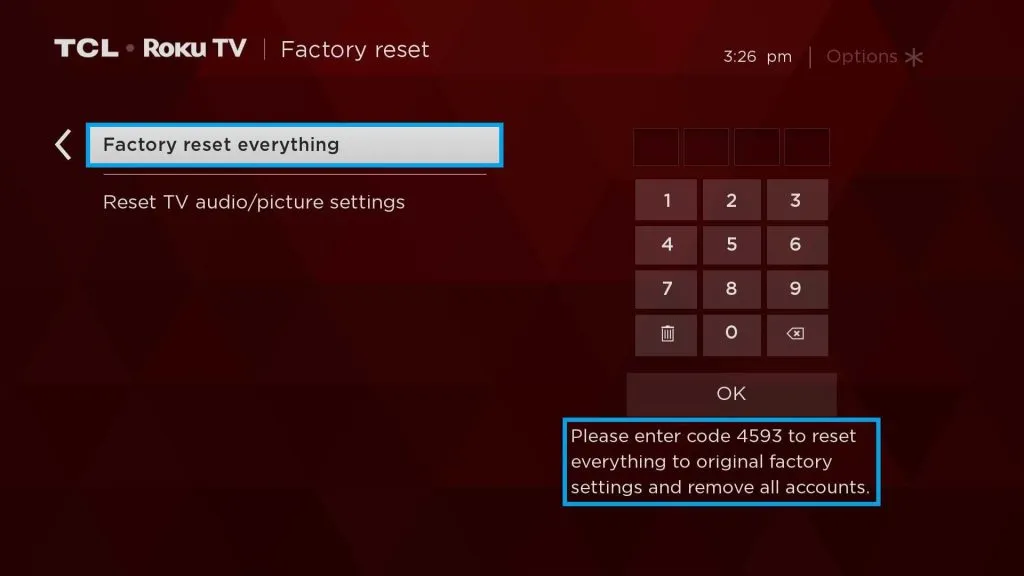
6. 이제 키보드를 사용하여 TV에 표시된 4자리 코드를 입력 하거나 마우스를 사용하는 경우 화면 키패드를 사용하여 코드를 입력합니다. 그런 다음 확인을 클릭하여 진행합니다.
7. 몇 초만 기다리면 Roku TV가 재설정 후 다시 시작됩니다.
원격 앱을 사용하여 Roku TV 공장 초기화
리모컨 없이 Roku TV를 재설정하는 또 다른 방법은 Android 및 iPhone에서 사용할 수 있는 공식 Roku 앱을 사용하는 것입니다. Google Play Store 또는 Apple App Store 에서 앱을 다운로드하세요 .
설치가 완료되면 앱의 원격 기능을 사용하여 Roku TV를 재설정할 수 있습니다. Roku 기기는 스마트폰과 동일한 WiFi 네트워크에 연결되어야 합니다.
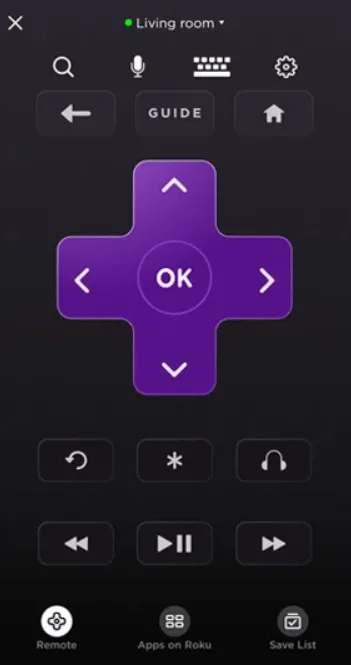
또한 Android 휴대전화가 있는 경우 타사 IR 리모컨 앱을 사용하여 Roku TV를 재설정할 수 있습니다. iPhone은 IR 블래스터를 지원하지 않으므로 이 목적으로 사용할 수 없습니다. Android에 권장되는 몇 가지 IR 리모컨 앱은 다음과 같습니다.
Roku TV 재설정 후 예상되는 것
Roku TV를 재설정하면 공장 기본 설정으로 복원되어 저장된 모든 개인 데이터, 설정, 네트워크 연결 및 계정 정보가 지워집니다. 이 작업은 기존 버그와 오류도 제거하여 기기의 성능을 향상시킵니다. 재설정 후에는 TV에서 Roku 계정을 다시 구성해야 합니다.
답글 남기기